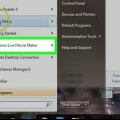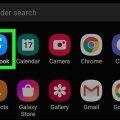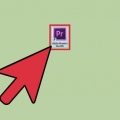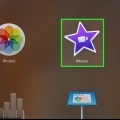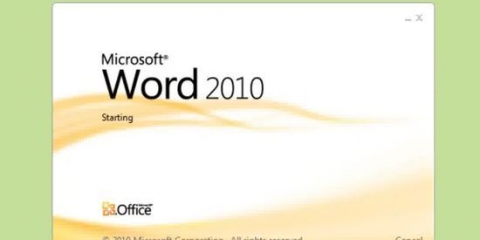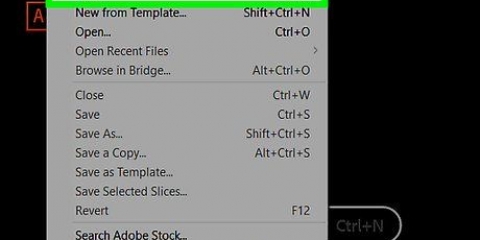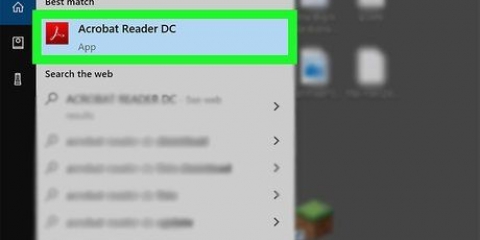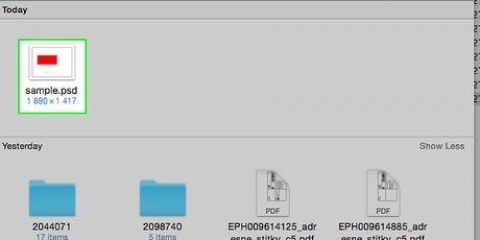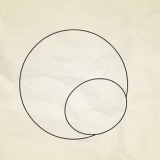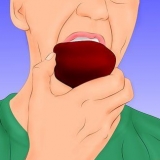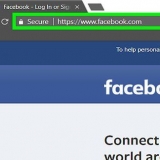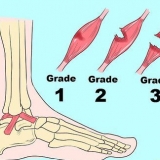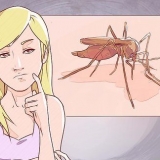Para voltear un video que está al revés, escriba `180`. Para rotar un video del modo vertical al modo horizontal, escriba `90` si desea rotar en el sentido de las agujas del reloj o `270` si desea rotar en el sentido contrario a las agujas del reloj. Al realizar este tipo de rotación, parte de la imagen desaparecerá y aparecerán barras negras. Para solucionar esto, todo lo que necesita hacer es ajustar la relación de aspecto: haga clic en Secuencia en la barra de menú y luego haga clic en Ajustes de secuencia en la parte superior del menú. Intercambia los números que se muestran en la sección `Tamaño de pantalla` de la sección `Video`. Por ejemplo, si dice `1080 horizontal` y `1920 vertical`, cambie los números a `1920 horizontal` y `1080 vertical`. haga clic en OK, y luego haga clic de nuevo OK.
Rotar un video en adobe premiere pro
En este artículo, le mostraremos cómo girar un videoclip en Adobe Premiere Pro en la dirección y el número de grados que desee.
Pasos

1. Inicie un nuevo proyecto o abra un proyecto existente en Adobe Premiere Pro. Para ello, haga doble clic en el icono de programa de color púrpura con las letras relaciones públicas y luego haciendo clic Archivo en la barra de menú en la parte superior de la pantalla.
- haga clic en Nuevo… para abrir un nuevo proyecto o haga clic en Abierto... para abrir un proyecto existente.
- Si el video que desea rotar aún no está en el proyecto, puede importarlo haciendo clic en Archivo y luego en Importar….

2. Seleccione y arrastre el video que desea rotar desde la pestaña Proyecto a su línea de tiempo.

3. Click en el video para seleccionarlo.

4. haga clic enEfectos aplicados. Esta es una pestaña en la esquina superior izquierda de la ventana.

5. haga clic enMovimiento. Esta es una de las mejores opciones en el menú `Efectos aplicados`.

6. haga clic enrotación. Esto está en el medio del menú.

7. Ingrese el número de grados con los que desea rotar. En el campo a la derecha de rotación ¿Puedes ingresar el número de grados?.
Su video ahora está rotado y se puede editar o fusionar con otros videos.
Artículos sobre el tema. "Rotar un video en adobe premiere pro"
Оцените, пожалуйста статью
Similar
Popular